Comment ajouter un CSS personnalisé à votre site WordPress : 3 méthodes explorées
Publié: 2021-07-28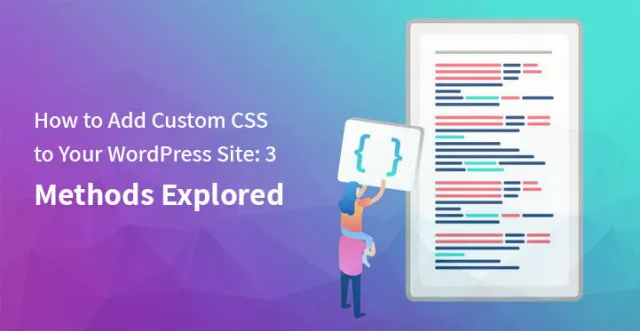
Voici 3 méthodes pour ajouter du CSS personnalisé dans votre site WordPress
.
Si vous êtes un développeur qui construit un site Web, vous devez avoir une idée claire des éléments internes du site Web. WordPress vous permet de créer un site Web sans écrire un long extrait de code, mais cette plate-forme vous offre la possibilité de modifier ou de personnaliser le site Web que vous développez actuellement si vous avez des connaissances sur le codage.
Une fois que vous avez décidé de personnaliser une partie de votre thème, il vous suffit alors de créer un thème enfant sinon si le thème principal est mis à jour, alors toutes les personnalisations disparaîtront. Vous vous demandez peut-être comment ajouter du CSS personnalisé à WordPress, mais vous n'avez pas à vous inquiéter, il existe plusieurs directives et outils pour ajouter du CSS personnalisé à votre site Web qui sont censés produire des résultats efficaces.
Il existe plusieurs méthodes pour ajouter du CSS personnalisé à WordPress qui ne sont pas compliquées et peuvent être réalisées par un débutant.
1. Utiliser le thème enfant pour modifier le CSS
Si vous avez téléchargé un thème pour votre site Web et que vous souhaitez y apporter des modifications, il vous est conseillé de le faire en utilisant un thème enfant. Ensuite, vous pourriez vous demander pourquoi vous devriez ajouter un thème enfant, la réponse est simple, de nombreux développeurs mettent souvent à jour les thèmes pour les modifications de conception et les corrections de bogues.
Si vous mettez à jour le thème une fois ces modifications effectuées, la totalité de la modification sera supprimée et il vous suffira d'écrire à nouveau les longs extraits de code. Avec la version mise à jour de WordPress, vous pouvez simplement ajouter un WordPress CSS personnalisé à partir de la section d'administration.
D'autre part, certains développeurs professionnels de thèmes sont conscients de l'importance du thème enfant, donc généralement, ils incluent le thème enfant avec le thème principal. C'est un autre moyen simple mais efficace d'ajouter du CSS personnalisé à WordPress et en utilisant cette méthode, vous aurez la chance de voir les modifications que vous avez apportées en aperçu.
2. Utilisez le plug-in pour ajouter du CSS personnalisé à WordPress
Ceci est considéré comme le moyen le plus pratique d'ajouter du CSS personnalisé aux sites Web WordPress. Maintenant, la question est de savoir quels sont les avantages de choisir cette méthode, la réponse est similaire aux avantages du thème enfant.
Voici quelques méthodes qui répondront à vos questions sur la façon d'ajouter du CSS personnalisé à WordPress.
A) CSS et JS personnalisés simples
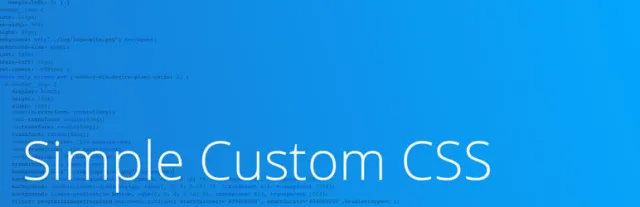

Il s'agit d'un plug-in utilisé pour ajouter du CSS personnalisé à WordPress qui répondra aux besoins des développeurs. Ce plug-in possède plusieurs fonctionnalités telles que le contrôle personnalisé, le surligneur de syntaxe, une interface conviviale et bien d'autres.
B) CSS personnalisé et JavaScript
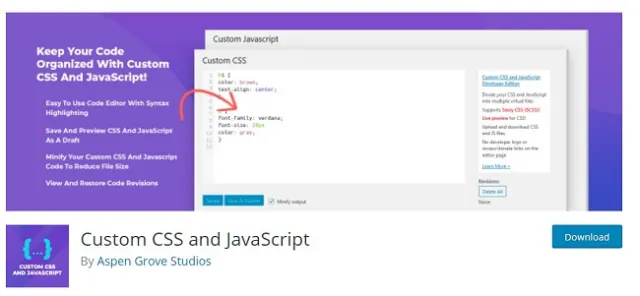

Il s'agit d'un autre plug-in utile qui permet au développeur d'utiliser un CSS personnalisé pour l'ensemble du site Web et également pour des éléments individuels de la page Web. Ce plug-in est disponible dans de nombreuses langues qui le distinguent des autres plug-ins.
C) AccessPress CSS personnalisé
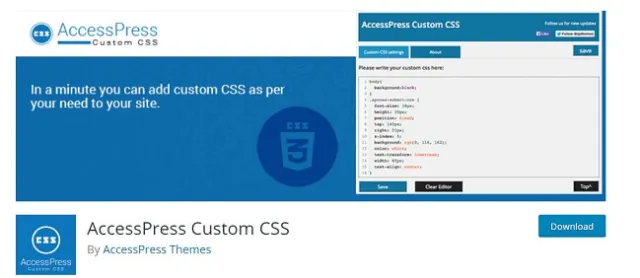

AccessPress Custom CSS est bien plus qu'un simple plug-in, il permet au développeur d'ajouter d'autres langages de codage tels que PHP, HTML ou simplement du texte brut. Ce plug-in vous permet d'utiliser la personnalisation sur des éléments spécifiques de votre page Web tels que les zones de widgets, le titre de la publication ou des pages, le contenu de la publication ou des pages, les balises et de nombreux autres domaines.
D) CSS personnalisé spécifique à la publication/page
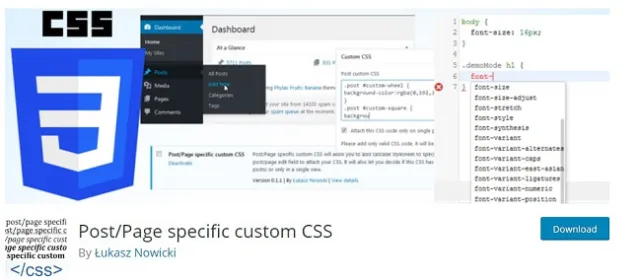


Si vous recherchez un plug-in qui vous permettra de prévisualiser vos modifications avant de publier le site Web, c'est la solution qu'il vous faut. Ce plug-in permet à un gestionnaire CSS personnalisé dans la section d'administration d'ajouter des extraits de code CSS personnalisés au site Web WordPress.
Ce plug-in offre plusieurs fonctionnalités telles que l'aperçu en direct, une interface conviviale, un processus de désinstallation et la principale caractéristique importante est qu'aucune configuration n'est nécessaire pour configurer ce plug-in.
E) Configurateur de thème enfant
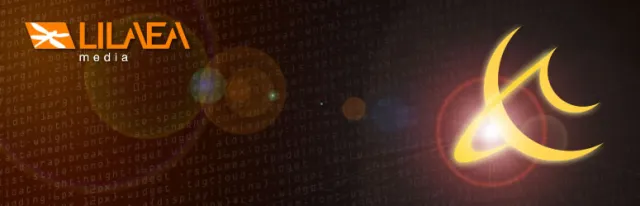

Enfin, ce plug-in est la solution qui permet au développeur de personnaliser la mise en page du site Web à l'aide du thème enfant.
Ce plug-in est simple mais rapide et vous permet d'analyser les problèmes courants liés au thème et de personnaliser les problèmes sans l'aide d'un personnalisateur. L'analyseur présent dans ce plug-in permet de scanner le thème fourni et personnalise automatiquement le thème enfant.
Ce plug-in offre plusieurs fonctionnalités qui sont décrites ci-dessous :
· Certains problèmes ne peuvent pas être modifiés à l'aide du personnalisateur, mais ce plug-in vous permet de modifier ces problèmes.
· Il vous permet de résoudre les problèmes courants liés au thème enfant.
· Il vous permet de gagner des heures de temps de développement.
· Le configurateur de thème enfant vous aide à utiliser des polices Web dans le thème enfant.
· Ce plug-in vous offre un aperçu de vos styles personnalisés avant de les publier sur le site Web.
· Ce plug-in est compatible avec de nombreux autres sites.
3. Modifier le fichier style.css
Il existe principalement deux façons de personnaliser le fichier de thème principal, à savoir à partir du tableau de bord d'administration, et l'autre consiste à parcourir le système d'exploitation de votre fournisseur d'hébergement.
Pour utiliser la première méthode, il vous suffit de cliquer sur le panneau de navigation de gauche et de cliquer sur l'option d'apparence. Après avoir cliqué sur l'apparence, un menu déroulant devrait afficher d'autres options. Parmi ces options, vous verrez l'option de l'éditeur et cliquez simplement dessus.
Une fois que vous êtes sur la page de l'éditeur, vous verrez une liste de fichiers sur le côté droit de la page, à partir de ces fichiers, vous trouverez style.css le fichier de thème principal au bas de cette page. Enfin, lorsque le fichier style.css est déjà ouvert, vous obtiendrez des extraits de code au milieu de l'écran et à partir de là, vous pourrez modifier les codes selon vos besoins.
L'autre moyen qui vous permet d'ajouter du CSS personnalisé à WordPress consiste à parcourir le dossier de thèmes fourni par votre hébergeur. L'emplacement exact du dossier de thème varie en fonction du fournisseur d'hébergement.
Étant donné que WordPress est installé pour votre site, vous pouvez voir le dossier nommé wp-content sous le nom de votre site Web où tous les fichiers de thème sont préinstallés. Vous trouverez également le thème actuel nommé dossier par exemple si vous avez utilisé la newsletter du thème alors il y aura deux dossiers à savoir le dossier parent de la newsletter et le dossier enfant de la newsletter.
Maintenant, vous vous demandez peut-être quel est le but de ces deux dossiers, la réponse est que le dossier enfant est proposé par le fournisseur d'hébergement pour vous permettre de personnaliser le site Web à l'aide du thème enfant. Le thème enfant vous permet de modifier une zone particulière du thème principal sans modifier le thème principal.
De plus, si vous personnalisez le thème principal et installez une mise à jour, les personnalisations que vous avez faites seront omises et vous devrez réécrire les longs extraits de code. Une autre raison d'utiliser un thème enfant est la flexibilité sans écrire un long extrait de code.
Une fois que vous avez terminé d'écrire les codes, le thème enfant vous permet de personnaliser les fonctions et les fichiers de modèle que vous devez modifier dans un fichier de modèle spécifique sans affecter les autres.
Si vous êtes à l'aise avec l'écriture de codes, vous pouvez créer un thème enfant et effectuer la personnalisation. Mais si vous voulez éviter les extraits de code complexes, les plug-ins peuvent également servir l'objectif de manière efficace et raisonnable.
